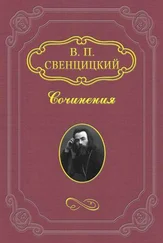...
Примечание
В видеоуроке «Урок 2.15. Работа в режиме структуры», который находится на компакт-диске, прилагаемом к книге, показано, как работать с документом Word 2007 в режиме структуры.
Работа с большими документами
Чаще всего при работе с большим текстом его разбивают на части и размещают в отдельных файлах. В этом случае возникает проблема с нумерацией страниц: если что-то нужно дописать или, наоборот, сократить, то нумерация в других разделах просто «съедет».
Чтобы этого не происходило и объемные документы существовали наряду с отдельными частями, в Word существуют специальные средства работы с большими документами. С их помощью можно просто объединить файлы-составляющие. При этом сохраняется их автономность, но их содержимое входит в состав большого документа. Поэтому любое изменение сразу же отображается в общем документе (он называется главным, а составляющие – вложенными).
Для создания главного документа перейдите в режим структуры (с помощью кнопки Структура вкладки Вид) и создайте структуру, которая будет составлять основу большого документа. Вам будет удобнее работать, если уровни будут представлять собой пункты плана или названия разделов работы.
Далее превратим созданную структуру в главный документ. Для этого на контекстной вкладке Структура нажмите кнопку Показать документ. В результате в группе Главный документ появятся кнопки, предназначенные для формирования большого документа. Теперь для создания вложенного документа необходимо выделить заголовок соответствующего ему уровня и нажать кнопку Создать. Вокруг соответствующего пункта структуры появится рамка, в левом верхнем углу которой отобразится значок вложенных документов (рис. 2.25).
Для добавления текста во вложенный документ необходимо дважды щелкнуть кнопкой мыши на этом значке. В результате откроется окно, в котором можно будет набирать текст.
...
Примечание
Главный документ будет заблокирован для редактирования до тех пор, пока окно с вложенным документом не будет закрыто.
Рис. 2.25. Обозначение вложенного документа
Однако этот способ не всегда удобен, так как при создании главного документа в качестве вложенных чаще всего используются уже существующие файлы. Ведь последовательность работы обычно следующая: создаются отдельные документы, в которых размещены разделы, а потом эти документы объединяются.
Для добавления готовых вложенных документов в главный необходимо, выделив соответствующий уровень заголовка структуры, нажать кнопку Вставить, после чего указать имя файла-вложения. Содержимое выбранного файла будет вставлено в текст главного документа.
При работе с главным и вложенными документами вы можете просматривать их в свернутом и развернутом виде. В первом случае вложенные документы будут отображены в виде одной строки, представляющей собой гиперссылку на вложенный документ. А при просмотре в развернутом виде отобразится полное содержимое вложенного документа (по умолчанию стоит именно это значение). Свернуть вложенные документы можно с помощью кнопки Свернуть вложенные документы. А развернуть их можно с помощью появившейся кнопки Развернуть главный документ.
После того как вы собрали в одном документе все вложенные, убедитесь, что правки в отдельный документ уже вноситься не будут. Чтобы превратить вложенный документ в обычный текст главного документа, воспользуйтесь кнопкой Разорвать связь, предварительно установив курсор внутри вложенного документа.
Работая с большим документом, вы можете объединить несколько вложенных в один. Вначале их нужно правильно выделить – для этого щелкните на значке вложенного документа (черном квадратике в левом верхнем углу), потом, удерживая клавишу Shift, таким же образом выделите другой вложенный документ. Чтобы их совместить, нажмите кнопку Объединить. А для разделения одного вложенного документа на два необходимо выделить текст, который будет служить началом второго документа и нажать кнопку Разделить.
После завершения работы с главным документом вы можете его заблокировать, предотвращая таким образом дальнейшее его изменение. Для этого предназначена кнопка Заблокировать документ.
Особого внимания заслуживает процесс сохранения главного и вложенного документов. Каждый вложенный документ сохраняется в виде отдельного файла, именем которого будет заголовок соответствующего ему уровня структуры или название готового файла, если он уже существовал.
Читать дальше
Конец ознакомительного отрывка
Купить книгу